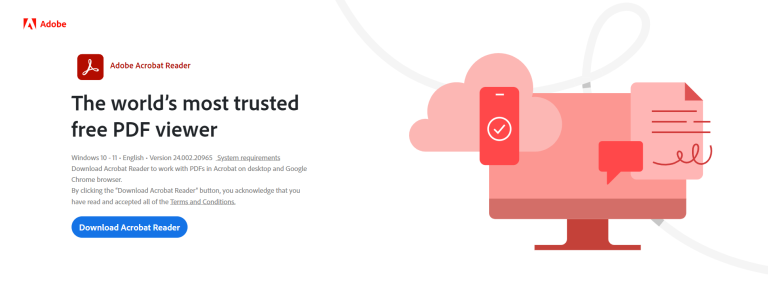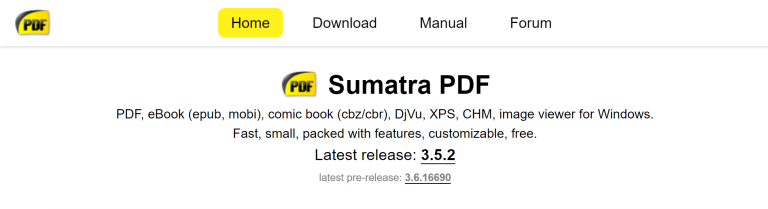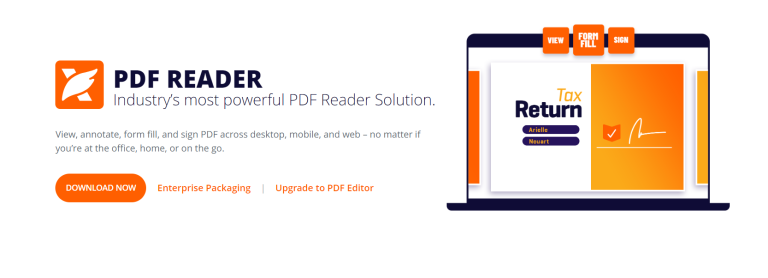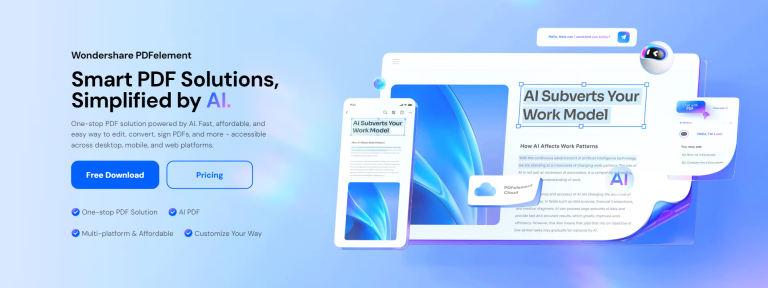Wie man den Standard-PDF-Viewer ändert: beste Viewer 2026
PDFs sind ein fester Bestandteil von Lehrbüchern, Comics, Kochbüchern, Handbüchern und Ratgebern. Sie sind so konzipiert, dass sie auf allen Geräten funktionieren, doch hin und wieder können Kompatibilitätsprobleme auftreten.

In diesem Artikel erfahren Sie, wie Sie auf Windows und macOS einen PDF-Viewer einrichten, den besten PDF-Reader auswählen und wie Sie mit dem Flipbook-Viewer von Publuu Ihre Online-Inhalte optimal verwalten können.
So ändern Sie den Standard-PDF-Viewer
Den Standard-PDF-Viewer zu ändern, ist sowohl unter Windows als auch macOS ganz einfach. Mit diesem Vorgang können Sie die App auswählen, die Sie automatisch für das PDF-Format verwenden möchten.
Egal, ob Sie nur einen einfachen Viewer oder erweiterte Tools benötigen – durch das Festlegen eines Standard-PDF-Viewers stellen Sie sicher, dass Sie immer die App nutzen, die am besten zu Ihren Anforderungen passt. Lesen Sie weiter, um zu erfahren, wie es funktioniert.
So ändern Sie den Standard-PDF-Viewer unter Windows
In Windows 11 (und den neuesten Updates von Windows 10) ist Microsoft Edge die voreingestellte App zum Öffnen von PDF-Dateien. Für einfache PDFs reicht das aus, aber wenn Sie Funktionen wie Bearbeiten, Signieren oder Notizen hinzufügen benötigen, möchten Sie möglicherweise einen anderen Viewer verwenden.
So geht’s:
-
Klicken Sie mit der rechten Maustaste auf eine beliebige PDF-Datei und wählen Sie „Öffnen mit → Andere App auswählen“.
Falls diese Option nicht sofort sichtbar ist, klicken Sie auf „Weitere Optionen anzeigen“. -
Wählen Sie aus der Liste Ihre bevorzugte PDF-App aus – zum Beispiel Adobe Acrobat Reader oder Foxit Reader.
-
Setzen Sie ein Häkchen bei „Immer diese App zum Öffnen von .pdf-Dateien verwenden“.
-
Klicken Sie auf OK, um die Änderung zu speichern.
✅ Alternative Methode (empfohlen für Windows 11):
-
Klicken Sie auf Startmenü → Einstellungen → Apps → Standard-Apps.
-
Geben Sie in die Suchleiste “.pdf” ein.
-
Klicken Sie auf die aktuelle Standard-App (in der Regel Microsoft Edge).
-
Wählen Sie Ihr bevorzugtes Programm aus der Liste aus.
Damit wird Ihre bevorzugte App systemweit als Standard für alle PDF-Dateien festgelegt.
💡 Tipp: Wenn Ihr bevorzugter Viewer nicht angezeigt wird, scrollen Sie nach unten und klicken Sie auf „Nach einer anderen App auf diesem PC suchen.“ Navigieren Sie dann zum Installationsordner der App (z. B.
C:\Program Files\...
).
Standard-PDF-Viewer auf macOS ändern
Auf einem Mac werden PDFs standardmäßig in Vorschau geöffnet – eine einfache, aber eingeschränkte Lösung. Wenn Sie einen anderen Viewer verwenden möchten, folgen Sie diesen einfachen Schritten:
-
Suchen Sie eine beliebige PDF-Datei im Finder.
-
Klicken Sie mit der rechten Maustaste darauf und wählen Sie „Informationen.“
-
Wählen Sie im Bereich „Öffnen mit“ Ihre bevorzugte App aus (z. B. Adobe Acrobat Reader, PDF Expert oder Skim).
-
Klicken Sie auf „Alle ändern…“, damit zukünftig alle PDFs mit dieser App geöffnet werden.
-
Bestätigen Sie mit „Fortfahren.“
Das war’s! Ab jetzt werden alle PDFs automatisch mit Ihrem neuen Viewer geöffnet.
Alternative Methode (macOS Sonoma und neuer):
Falls die Option „Informationen“ nicht angezeigt wird, können Sie auch:
-
Die PDF-Datei öffnen,
-
Zu Ablage → Öffnen mit → Andere navigieren,
-
Ihre App auswählen und „Immer öffnen mit“ aktivieren.
Gründe, den Standard-PDF-Viewer zu ändern
Der Wechsel Ihres Standard-PDF-Viewers kann bessere Funktionen, Leistung und Sicherheit bieten. Einige Viewer verfügen über erweiterte Funktionen wie das Ausfüllen von Formularen, Anmerkungen und Multimedia-Integration, die in Ihrem aktuellen Viewer möglicherweise fehlen.
Warum ändert sich der Standard-PDF-Viewer ständig?
Ihr Standard-PDF-Viewer könnte sich durch Software-Updates, neue Installationen oder Systemeinstellungen, die die Präferenzen zurücksetzen, ändern. Um dies zu vermeiden, stellen Sie sicher, dass Sie Ihren bevorzugten Viewer korrekt in den Systemeinstellungen festlegen.
Probieren Sie einen alternativen PDF-Viewer aus
Publuu Flipbooks eignen sich hervorragend zum Online-Ansehen von PDFs, insbesondere für Marketingzwecke und um Inhalte mit einem breiteren Publikum zu teilen. Hier sind die Gründe, warum Publuu die beste Wahl sein könnte:
![]() Browser-Integration
Browser-Integration
Publuu ist ein PDF-Konverter, der PDF-Dateien in HTML5-Flipbooks verwandelt, die in einem Webbrowser angesehen werden können. Nutzer müssen keine zusätzliche Software oder PDF-Viewer installieren, was sehr praktisch ist.
![]() Marketing-Funktionen
Marketing-Funktionen
Mit dem Publuu PDF-Viewer lassen sich Ihre Dokumente ganz einfach teilen. Sie können diese mit nur einem Klick versenden, PDFs in HTML einbetten, auf Social Media teilen oder direkt zu bestimmten Seiten verlinken.
![]() Fesselndes Leseerlebnis
Fesselndes Leseerlebnis
Publuu Flipbooks sehen aus wie echte Bücher oder Magazine und bieten ein ansprechenderes Erlebnis als herkömmliche PDF-Viewer-Apps. Zusätzlich können Sie Hintergründe, Sounds oder Icons an Ihr Branding anpassen.
![]() Multimedia-Integration
Multimedia-Integration
Sie können Ihre PDFs mit Multimedia-Elementen wie Videos, Audio und interaktiven Links aufwerten. Beispielsweise können Sie einen Produktkatalog erstellen, der Ihre Produkte in Aktion zeigt, und direkt zur Produktseite in Ihrem Onlineshop verlinken!
![]() Lead-Erfassung und Analysen
Lead-Erfassung und Analysen
Publuu bietet eine Funktion zur Lead-Erfassung, mit der Sie Ihre E-Books in wertvolle Kontaktwerkzeuge verwandeln können. Unser Analysesystem verfolgt Dokumentenaufrufe, Interaktionen und Nutzerverhalten – essenziell, wenn Sie PDFs online veröffentlichen.
![]() Responsives Design
Responsives Design
Die Flipbooks von Publuu sind für die Nutzung auf verschiedensten Geräten optimiert – von Desktop-Computern über Tablets bis hin zu Smartphones. Sie sind leicht zu navigieren, und Sie können sogar einen Link zu einer bestimmten Seite mit Freunden teilen. Ihre derzeitige App kann das vermutlich nicht!
Die besten PDF-Viewer 2026
Die PDF-Welt entwickelt sich ständig weiter – und unsere Tools ebenso. Hier finden Sie die besten PDF-Viewer des Jahres 2026, aktualisiert für Windows 11, macOS Sonoma und moderne Browser. Wir haben sie auf Geschwindigkeit, Zuverlässigkeit und zusätzliche Funktionen wie Bearbeitung, Signaturen und Web-Sharing getestet.
Das Wechseln zwischen Tabs oder die Nutzung von Browser-Shortcuts für PDFs kann jedoch unpraktisch sein. Deshalb gibt es zahlreiche PDF-Viewer-Apps, und hier sind unsere Favoriten:
1. Publuu (unsere Top-Empfehlung)
Der Online-Viewer von Publuu ist ideal für Content-Publisher. Er bietet eine alternative Möglichkeit zum Betrachten von PDFs direkt im Browser. Nutzer können Ihre E-Books auf jedem Gerät lesen, ohne sie herunterladen zu müssen, und gleichzeitig von den Vorteilen eines PDF-Viewers profitieren.
Publuu erstellt beeindruckende Flipbooks, ermöglicht das einfache Hinzufügen interaktiver Hotspots und lässt sich mit anderen Online-Apps integrieren. Eine kostenlose 14-tägige Testversion ist verfügbar.
2. Adobe Acrobat Reader DC
Obwohl es viele Alternativen gibt, bleibt diese Software aufgrund ihrer fortgeschrittenen PDF-Bearbeitungsfunktionen beliebt und wird oft als Standardanwendung für die PDF-Anzeige verwendet. Die kostenlose Version ist weit verbreitet, während die kostenpflichtige Version Teil des Adobe-Softwarepakets ist.
Das Programm bietet Textsuche, Dateizusammenführung, Passwortschutz und Anmerkungen. Zudem verfügt es über die praktische „Vorlese“-Funktion, die bei vielen anderen PDF-Viewern fehlt. Die Software ist für Windows, macOS, iOS und Android verfügbar. Die kostenpflichtige Version bietet zahlreiche Funktionen und lässt sich in die Adobe-Suite integrieren, aber die Basisversion kann manchmal langsam sein.
3. Sumatra PDF
Wir empfehlen diesen PDF-Viewer, auch wenn er nur für Windows verfügbar ist. Er ist leichtgewichtig, benötigt keine Installation und unterstützt verschiedene Formate wie PDF, CHM, DjVu, EPUB, FictionBook, MOBI, PRC, OpenXPS und Comic-Book-Archive.
Viele Nutzer legen dieses Programm trotz fehlender grundlegender Bearbeitungsfunktionen als Standard-PDF-Viewer fest. Die Software ist kostenlos, leichtgewichtig und schnell. Allerdings fehlen erweiterte Features wie das Ausfüllen von Formularen, die Bearbeitungs- und Druckoptionen sind begrenzt, und sie ist nur für Windows verfügbar, obwohl sie Open-Source ist.
4. Foxit PDF Reader
Dieses Tool liegt irgendwo zwischen Sumatra PDF und Adobe Acrobat Reader. Es ist benutzerfreundlich und bietet zahlreiche erweiterte Funktionen wie Annotationen, Formularausfüllung und das Signieren von PDFs. Damit ist es eine großartige Alternative zu Adobe Acrobat. Viele Funktionen, die in AA kostenpflichtig sind, sind in Foxits Basisversion enthalten.
Mit dieser Software können Sie Dokumente teilen, Kommentare hinzufügen sowie Passwörter und Verschlüsselung für mehr Sicherheit verwenden. Es gibt eine einfache kostenlose Version, aber einige erweiterte Funktionen erfordern eine kostenpflichtige Version. Die Benutzeroberfläche kann für Einsteiger überwältigend wirken, und die Software benötigt viele Systemressourcen.
Diese intuitive Software bietet zahlreiche Funktionen und unterstützt viele Dateiformate. Sie ermöglicht einfache Bearbeitungen und ist in der kostenlosen Version für Windows, macOS, iOS und Android verfügbar. Mit Wondershare Cloud können Sie Dateien online archivieren und speichern. Die kostenpflichtige Version bietet zusätzliche Funktionen, einschließlich digitaler Signaturen.
Die Software verfügt über eine übersichtliche, gut strukturierte Benutzeroberfläche, unterstützt nahezu 300 Dateiformate und ermöglicht das Scannen und Bearbeiten von Bildern bereits in der kostenlosen Version. Allerdings läuft sie auf älteren Computern langsamer und eignet sich eher zum Bearbeiten als zum reinen Betrachten von PDFs.
Wichtige Erkenntnisse
- Das Ändern des Standard-PDF-Viewers ist sowohl unter Windows als auch macOS einfach.
- Verschiedene PDF-Viewer bieten unterschiedliche Funktionen und Leistungsniveaus.
- Publuu-Flipbooks bieten ein interaktives PDF-Erlebnis mit einfacher Freigabe und Anpassung.
- Standard-PDF-Viewer können sich durch Updates oder Einstellungen ändern, aber die Präferenzen lassen sich leicht zurücksetzen.
Fazit
Die Wahl des richtigen PDF-Viewers im Jahr 2026 hängt davon ab, wie und wo Sie arbeiten. Manche bevorzugen schlanke Desktop-Reader wie Sumatra PDF oder Wondershare PDFelement für schnelle Bearbeitungen oder die Offline-Nutzung. Andere suchen nach einer dynamischeren und interaktiveren Lösung.
Wenn Sie eine moderne, webbasierte Lösung bevorzugen, macht Publuu Flipbooks das Anzeigen und Teilen Ihrer PDFs online unglaublich einfach. Mit nur einem Klick verwandeln Sie jedes statische PDF in eine stilvolle digitale Publikation — inklusive Videos, Links und Animationen, die auf jedem Bildschirm perfekt aussehen, von Smartphones bis hin zu großen Monitoren.
Ob Sie Ihre Dateien in einer klassischen Desktop-App öffnen oder sie online mit Publuu veröffentlichen – das Wichtigste ist, dass Ihre Inhalte ansprechend und leicht zugänglich sind.
Keine komplizierte Einrichtung. Keine Downloads. Einfach reibungsloses und professionelles PDF-Viewing – jederzeit und überall.